[Windows Media Player Legacy] 音楽CDをパソコンに取り込む方法
Q. 質問
音楽CDをパソコンに取り込む方法を教えてください。
A. 回答
「Windows Media player Legacy」を使用して音楽CDを取り込むことが可能です。操作方法については下記を確認してください。
 注 意
注 意「Windows Media player Legacy」 は、著作権を保有しているデータ、または著作権者から複製の許諾を得たデータに限って使用するための機能です。
権利を有していないデータや許諾のないデータに使用すると、著作権侵害となるおそれがあり、損害賠償などの責任を負う可能性があります。ご自身の権利や許諾範囲が不明な場合は、法律の専門家にご相談ください。
-
CD / DVD / BDドライブが搭載されていないモデルでは、別途外付けドライブを準備する必要があります。
-
取り込む音楽データの形式は、自動的に「Windows Media オーディオ(WMA)」が選択されています。 取り込む音楽データの形式、および音質(ビットレート)などの設定を変更する方法については、以下の情報を参照してください。
-
 「スタート」ボタンをクリックし、スタート画面右上にある「すべて」をクリックします。
「スタート」ボタンをクリックし、スタート画面右上にある「すべて」をクリックします。
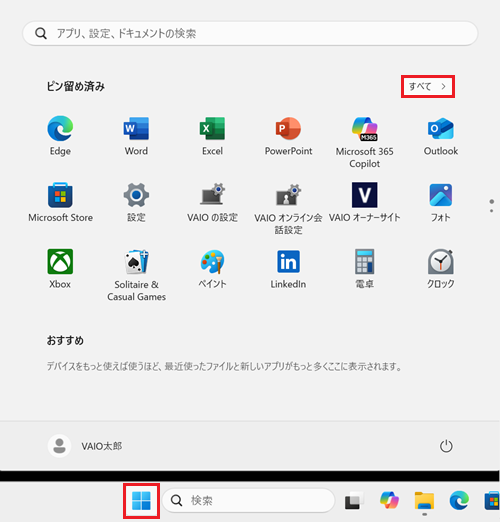
-
下へスクロールし「W」欄の「Windows ツール」をクリックします。
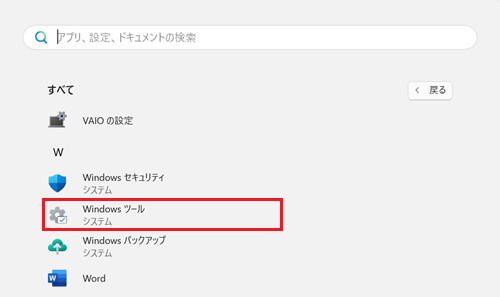
-
「Windows ツール」が表示されます。
「Windows Media Player Legacy」をダブルクリックします。
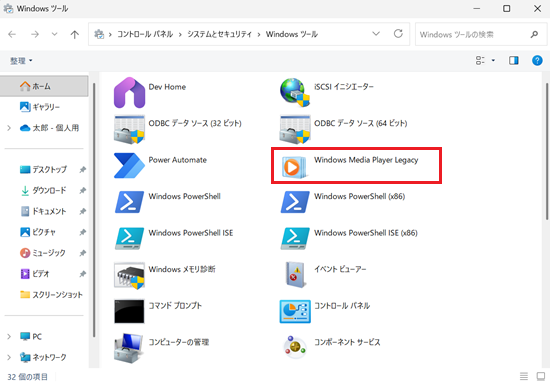
-
「Windows メディア プレーヤー 従来版」が開きます。
音楽CDをCD / DVD / BDドライブに挿入します。
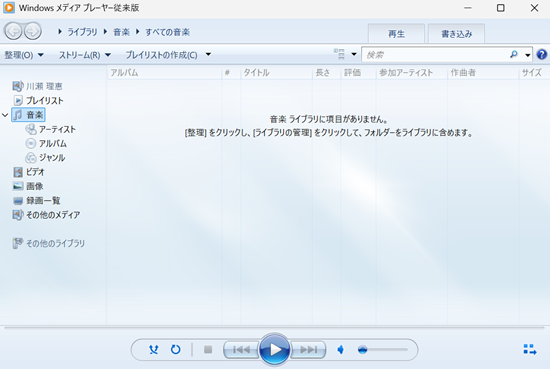 参考情報
参考情報「Windows メディア プレーヤー 従来版」の初回起動時に、「Windows メディア プレーヤー レガシへようこそ」と表示されます。
「推奨設定」または「カスタム設定」をクリックし、「完了」をクリックします。
※ここでは例として、「推奨設定」をクリックします。
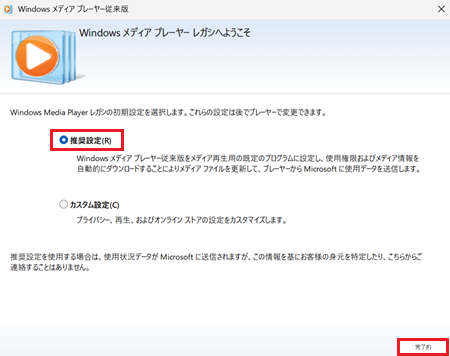
-
音楽CDの内容が表示されます。
取り込みたくないデータのチェックを外し「CD の取り込み」をクリックします。

-
「取り込みオプション」が表示されます。
いずれかのオプションを選択し、著作権に関しての内容を確認してチェックを入れ、「OK」をクリックします。
※この内容は最初に音楽CDを取り込むときだけ表示されます。2回目以降、表示されません。
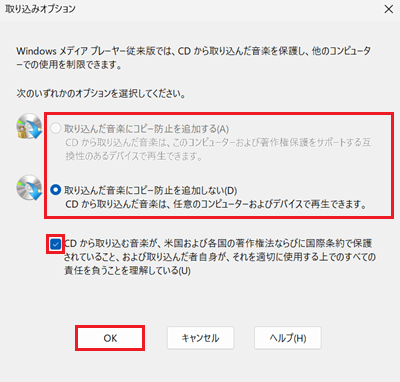
-
「取り込んだ音楽にコピー防止を追加する」
CDから取り込んだ音楽は、取り込んだパソコンおよび、著作権保護をサポートする互換性のある機器のみで再生できます。 -
「取り込んだ音楽にコピー防止を追加しない」
CDから取り込んだ音楽を、ほかのパソコンや再生機器でも再生することができます。
-
-
音楽データが取り込まれます。完了するまでしばらく待ちます。
※「取り込みの状態」欄で、取り込みの進捗状況を確認することができます。
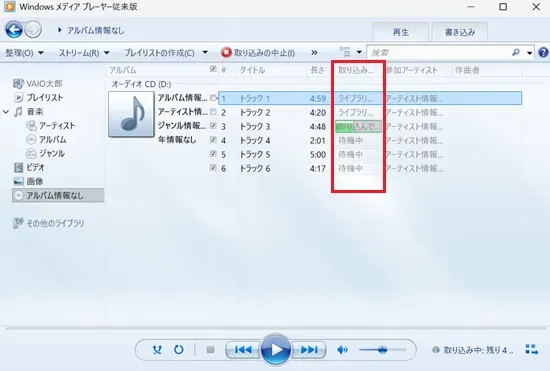 参考情報
参考情報取り込み完了後に「メディア情報をダウンロードできません。」とメッセージが表示される場合があります。
「OK」をクリックしてください。
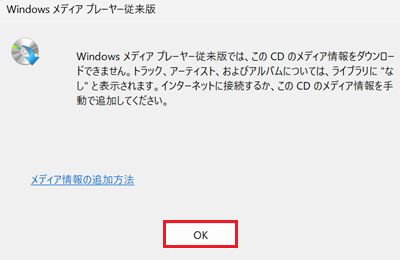
取り込んだ音楽データの情報を追加や編集する方法については、以下の情報を参照してください。
-
取り込み完了後、「ナビゲーション ウィンドウ」から「音楽」をクリックし、ライブラリに保存されていることを確認します。
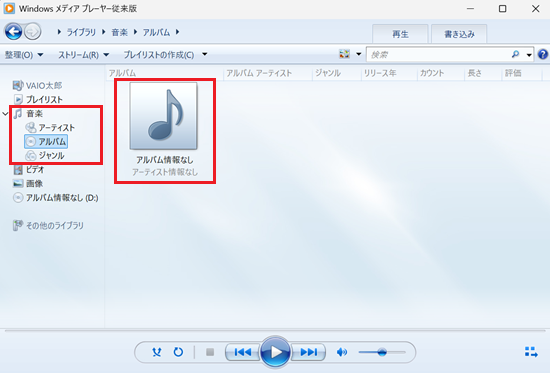
以上で操作は完了です。
取り込んだ音楽が再生できることを確認してください。